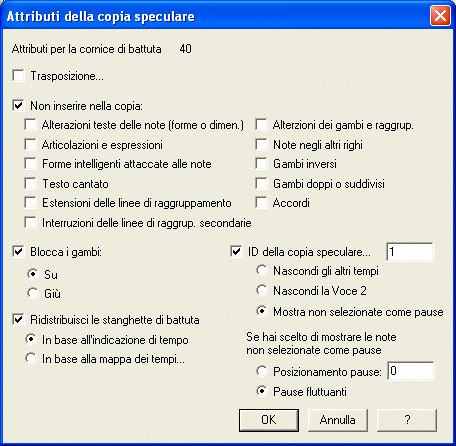
Come farla apparire
Dal menu Finestre selezionate Strumenti Avanzati per far apparire la relativa Tavolozza, nal caso in cui non fosse ancora disponibile a video. Selezionate lo Strumento Copia speculare ![]() . Fate click su una battuta vuota; usate la finestra di dialogo Copia speculare movibile, se necessario, per creare una misura a specchio composita (si veda la finestra di dialogo Copia speculare movibile). Cliccate su OK.
. Fate click su una battuta vuota; usate la finestra di dialogo Copia speculare movibile, se necessario, per creare una misura a specchio composita (si veda la finestra di dialogo Copia speculare movibile). Cliccate su OK.
Ogni battuta a specchio che abbiate creato presenterà l’icona Copia speculare la volta seguente che selezionerete lo Strumento Copia speculare. Potete anche raggiungere la presente finestra di dialogo facendo shift-click sulle battute contrassegnate dall’icona Copia speculare.
Qual è la sua funzione
Una battuta a specchio è una copia intelligente di una battuta (detta “battuta d’origine”) nella partitura. Quando editate la battuta d’origine, in qualsiasi maniera, tutte le battute a specchio create a partire da essa vengono immediatamente aggiornate, in modo da riflettere le modifiche apportate. In questa finestra di dialogo vi è possibile specificare se e comei volete che eventualmente la battuta speculare si differenzi da quella di origine. Ad esempio potreste richiedere il trasporto di un’ottava (se, ad esempio, dovete raddoppiare uno strumento in partitura). Potete anche specificare la direzione dei gambi, il raggruppamento e se volete che altri svariati elementi (parole, simboli accordali e via dicendo) appaiano nella copia.
Il vantaggio di questo tipo di controllo è che potete legare il contenuto della battuta a specchio al frammento musicale in partitura, ma l’originale e copia non hanno necessità di essere identici. È invece possibile copiare solamente gli elementi desiderati.
|
Nome della casella di scelta |
Elementi musicali influenzati |
|
Alterazioni teste delle note (forme o dimen.) |
Cambi della forma o dimensione delle note impostati con lo Strumento Strumenti Speciali o con lo Strumento Ridimensiona |
|
Articolazioni e espressioni |
Segni di espressione creati con lo Strumento Articolazioni o con lo Strumento Espressione |
|
Forme intelligenti attaccate alle note |
Forme intelligenti relative a note che comincino e finiscano all’interno della regione selezionata. |
|
Testo cantato |
Parole di qualsiasi tipo inserite con lo Strumento Testo cantato |
|
Estensioni delle linee di raggruppamento |
Linee di raggruppamento estese create con lo Strumento Strumenti Speciali |
|
Interruzioni delle linee di raggrupp. secondarie |
Interruzioni nelle linee di ragguppamento dei sedicesimi (e valori più piccoli) creati con lo Strumento Strumenti Speciali |
|
Alterazioni dei gambi e raggruppamenti |
Modifiche apportate alla lunghezza o alla forma dei gambi, o degli angoli delle linee di raggruppamento, operate con lo Strumento Strumenti Speciali |
|
Note negli altri righi |
Note a cavallo dei righi (riferendosi non tanto alle note, ma al fatto che il loro stato “accavallato” sia o meno conservato) |
|
Gambi inversi |
Gambi “rovesciati” creati con lo Strumento Strumenti Speciali |
|
Gambi doppi o suddivisi |
Gambi doppi o multipli creati con lo Strumento Strumenti Speciali |
|
Accordi |
Simboli accordali inseriti con lo Strumento Accordi |
A questo scopo, Finale vi offre la possibilità di una selezione individuale delle note in una battuta a specchio, semplice o composta; il risultato è una “battuta a specchio selettiva”. Per crearne una selezionate la casella di scelta ID della copia speculare; viene mostrata la finestra di dialogo Copia speculare selettiva.
In questa finestra di dialogo di tipo visuale, potete cliccare le maniglie delle note che volete includere nello specchio selettivo. Potete scegliere singole note di un accordo o, selezionando a trascinamento più maniglie, potete includere più note di vari accordi. Se la battuta a specchio selettiva omette note in alcuni dei movimenti (se ad esempio avete scelto solo la prima e la terza semiminima di una battuta da quattro quarti), Finale provvederà a collocare delle pause opportune in luogo delle note omesse.
Cliccate Preced. e Success. per scorrere le altre eventuali battute a specchio selettive create dalla battuta a specchio principale. Una volta terminato, fate click su OK; Finale assegna automaticamente un numero identificativo alla battuta speculare selettiva, inserendolo nella apposita casella. Si veda la finestra di dialogo Copia speculare selettiva.
Si veda anche:
| Pagina iniziale Manuale Utente |

|